Met de functie Groepsadres kunt u een groep aanmaken. U kunt verschillende typen bestemmingen in 1 groep opslaan, zoals bestemmingen voor e-mail, I-fax of file server.
U kunt maximaal 256 bestemmingen opslaan in een groepsadres.
Groepsadres registreren
BELANGRIJK |
Als u een groep met adressen wilt opslaan, dan moeten deze adressen al eerder zijn opgeslagen, zoals faxnummers, e-mailadressen en bestandsserveradressen. |
1.
Druk op  .
.
 .
.2.
Druk op [Stel bestemming in] → [Registreer bestemmingen] → [Registreer nieuwe best].
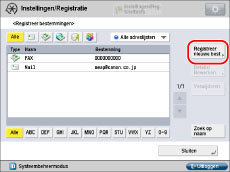
3.
Druk op [Groeperen].
4.
Druk op [Naam].
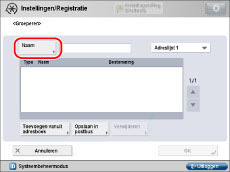
5.
Voer een naam voor de groep in → druk op [Volgende].
6.
Druk op de vervolgkeuzelijst → selecteer een adressenlijst uit adressenlijsten 1 t/m 10.
Adreslijsten zijn een handige manier om bestemmingen in te delen.
Het groepsadres dat u invoert, wordt opgeslagen in de geselecteerde adreslijst.
7.
Druk op [Toevoegen vanuit adresboek] of [Opslaan in postbus].
Om bestemmingen in een groepsadres op te slaan, dienen de bestemmingen in de adreslijsten die het groepsadres bevat te zijn opgenomen.
Om een bestemming te verwijderen, selecteert u de bestemming die u wilt verwijderen → druk op [Verwijd.].
Als u [Toevoegen vanuit adresboek] selecteert:
Selecteer de bestemming uit het adresboek die u wilt registreren → druk op [OK].
Als u een bestemming wilt selecteren die is opgeslagen met een toegangsnummer, drukt u op [Toegangsnummer] → voer het toegangsnummer in. (Raadpleeg E-mailadres registreren en "Opslaan van faxnummers.")
Om een geselecteerde bestemming te annuleren, selecteert u de bestemming opnieuw.
U kunt de bestemmingstypen die in de resultatenlijst worden weergegeven beperken door op de keuzelijst te drukken en het gewenste type bestemming te selecteren.
Om de gedetailleerde informatie voor een geselecteerde bestemming te controleren, selecteert u de bestemming → druk op [Details]. Druk op [OK] om terug te keren naar het vorige scherm.
Herhaal indien nodig stap 7 om andere adressen te registreren.
N.B. |
[Toegangsnummer] verschijnt alleen op het scherm als [Beheer toegangsnummers adresboek] is ingeschakeld in [Stel bestemming in] (Instellingen/Registratie). (Zie "Adresboek beheren met toegangsnummers.") |
Als u [Opslaan in postbus] selecteert:
Selecteer het gewenste postvak via het scherm Postvakselectie → druk op [OK].
N.B. |
Er kan slechts één postbus in een groepsadres worden opgeslagen. |
8.
Druk op [Sluiten] → [OK].
Als u Toegangsnummerbeheer uitvoert voor het Adresboek, voer dan de volgende bewerking uit.
Druk op [Volgende] → [Toegangsnummer] → [Toegangsnummer].
Voer het toegangsnummer in met  -
-  (numerieke toetsen) → druk op [Bevestigen].
(numerieke toetsen) → druk op [Bevestigen].
 -
-  (numerieke toetsen) → druk op [Bevestigen].
(numerieke toetsen) → druk op [Bevestigen].Voer ter bevestiging het toegangsnummer opnieuw in → druk op [OK] → [OK].
N.B. |
Bij het opslaan van een groepsadres kunt u alleen bestemmingen selecteren die in dezelfde adreslijst zijn opgenomen. U kunt e-mailadressen, I-faxadressen, file server adressen en locaties registreren om het bestand op te slaan in een groepsadres. Als de Externe fax-kit is geactiveerd, kunt u faxnummers ook opslaan in een groepsadres. U kunt niet verzenden naar een groepsadres met een bestandserver waarvoor Voer telkens wachtwoord in is ingeschakeld. (Zie "Bestandserveradres registreren.") |